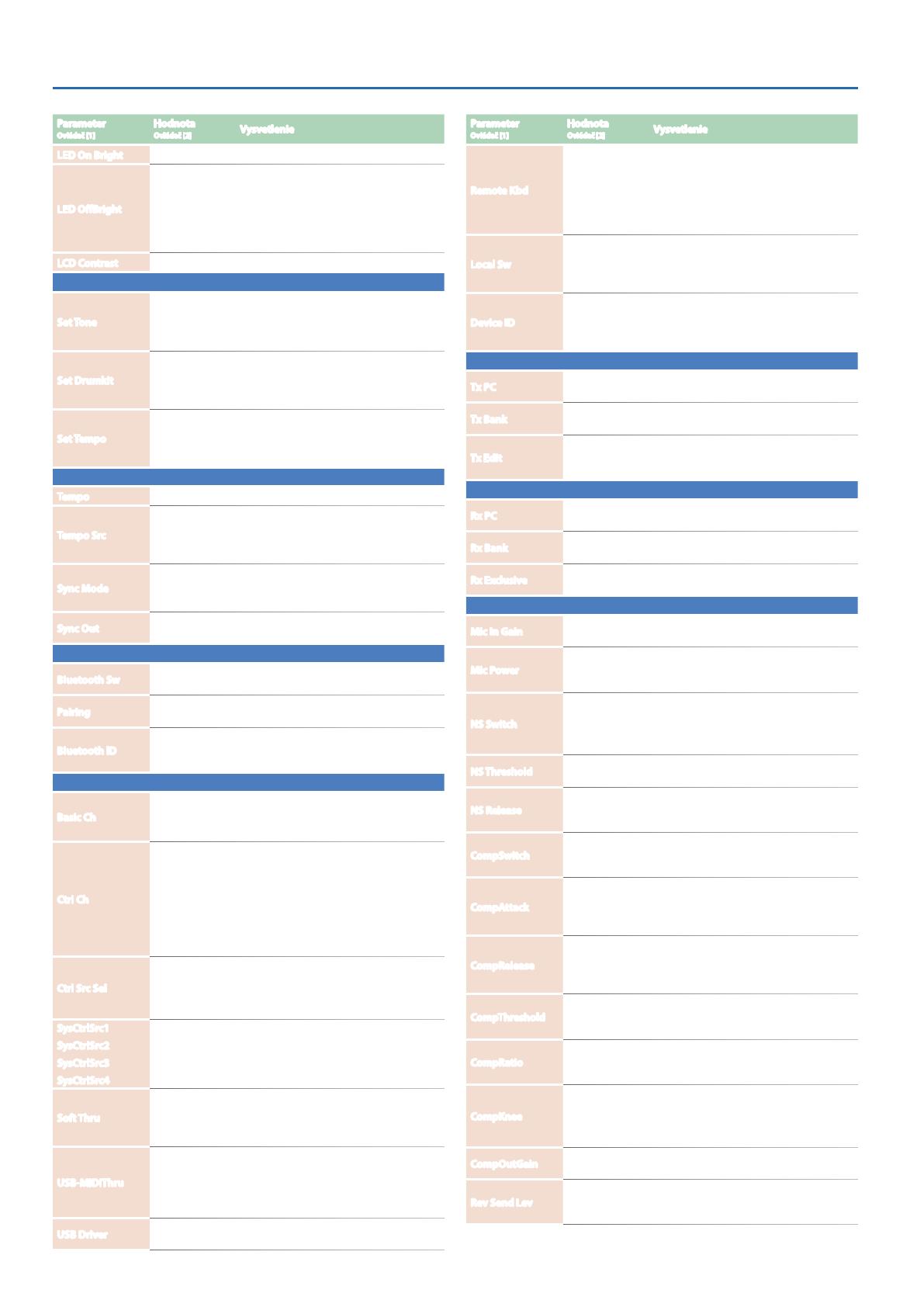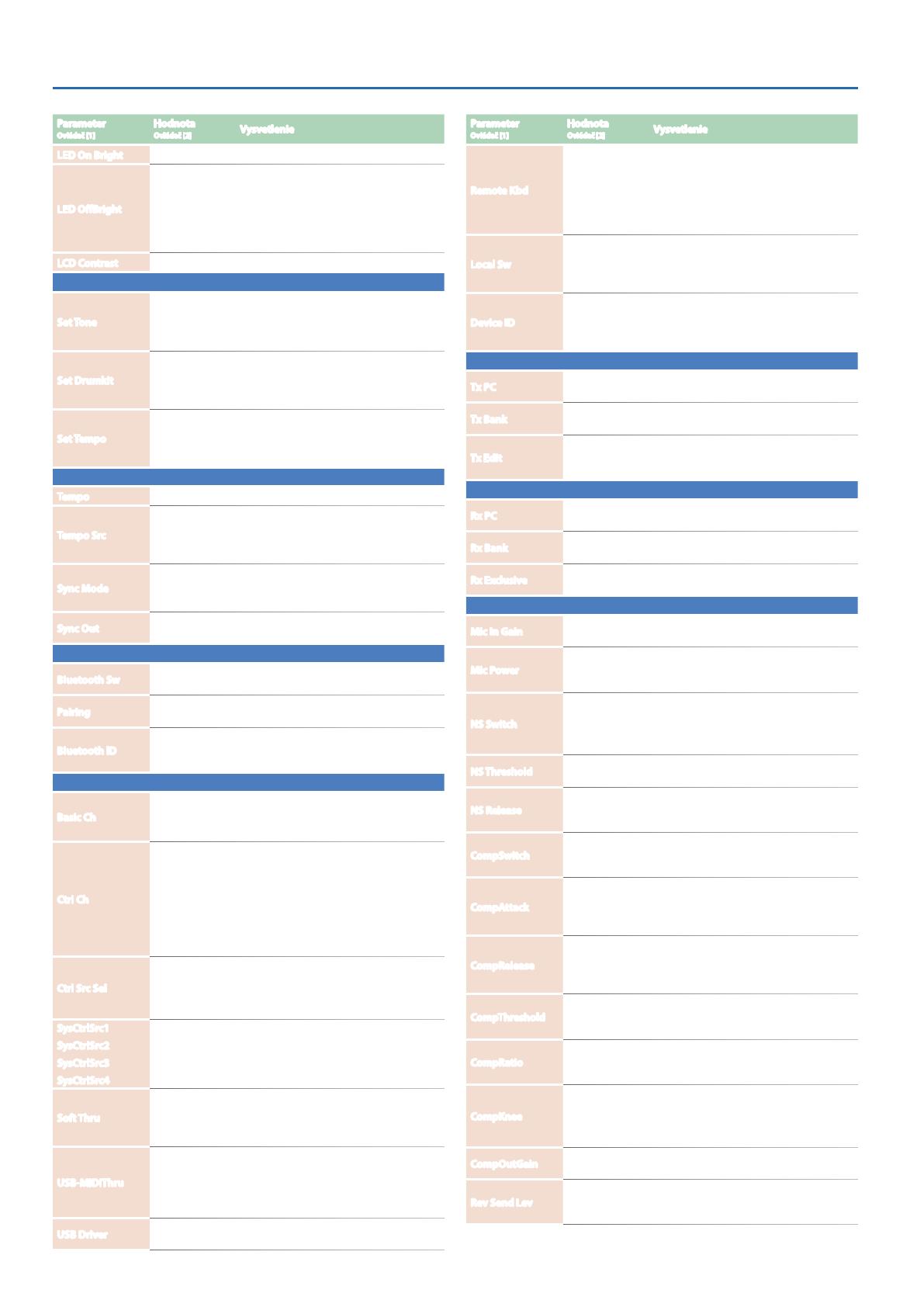
Celkové nastavenia zariadenia
20
Parameter
Ovládač [1]
Hodnota
Ovládač [2]
Vysvetlenie
LED On Bright
0 – 31 Slúži na úpravu jasu svietiacich LED diód.
LED OffBright
0 – 30
Ak JUPITER-Xm napájate prostredníctvom
AC adaptéra, LED diódy nemusia pri
neaktivite úplne zhasnúť, ale môžu slabo
svietiť.
S pomocou tohto parametra môžete upraviť
ich jas.
LCD Contrast
1 – 10 Slúži na úpravu jasu displeja.
ARPEGGIO
Set Tone
OFF, ON
Určuje to, či budú aktuálne nastavenia
zvuku zachované po prepnutí frázy („OFF“)
alebo po prepnutí frázy a nastavení zvuku
(„ON“).
Set Drumkit
OFF, ON
Určuje to, či budú aktuálne nastavenia
zvuku zachované po prepnutí rytmu („OFF“)
alebo po prepnutí rytmu a nastavení zvuku
(„ON“).
Set Tempo
OFF, ON
Určuje to, či budú aktuálne nastavenia
tempa zachované po prepnutí rytmu
(„OFF“) alebo po prepnutí rytmu a nastavení
tempa („ON“).
SYNC/TEMPO
Tempo
20,00 – 300,00 Určuje systémové tempo.
Tempo Src
SCENE, SYS
Po prepnutí scény určuje to, či budú
aplikované nastavenia systémového tempa
(„SYS“) alebo nastavenia tempa uložené v
scéne („SCENE“).
Sync Mode
MASTER, SLAVE
Určuje synchronizačný signál, na základe
ktorého bude JUPITER-Xm pracovať.
Sync Out
OFF, MIDI, USB,
MIDI/USB
Určuje konektor, z ktorého budú vysielané
správy MIDI Clock a pod.
BLUETOOTH
Bluetooth Sw
OFF, ON
Slúži na zapnutie („ON“) alebo vypnutie
(„OFF“) funkcie Bluetooth.
Pairing
-
Slúži na zapnutie párovania v prípade
funkcie Bluetooth Audio.
Bluetooth ID
OFF, 1 – 9
Slúži na zadanie čísla, ktoré sa zobrazí na
konci názvu tohto zariadenia (pri pripájaní
zariadenia prostredníctvom Bluetooth).
MIDI
Basic Ch
1 – 10
Určuje MIDI kanál priradený k jednotlivým
partom.
MIDI kanály sú priradzované postupne.
Ctrl Ch
1 – 16, OFF
Určuje prijímací MIDI kanál, na ktorom
budú prijímané MIDI správy (Program
Change/Bank Select) z externého MIDI
zariadenia. Tieto správy slúžia na prepínanie
programov.
Ak nechcete, aby boli programy prepínané
prostredníctvom pripojeného MIDI
zariadenia, zvoľte možnosť „OFF“.
Ctrl Src Sel
SYS, SCENE
SYS: Na ovládanie zvukov budú použité
parametre SysCtrlSrc1 – 4.
SCENE: Na ovládanie zvukov budú použité
parametre CtrlSrc1 – 4 v prípade scény.
SysCtrlSrc1
SysCtrlSrc2
SysCtrlSrc3
SysCtrlSrc4
OFF, CC01
– CC31, CC33 –
CC95, BEND, AFT
Určujú MIDI správy, ktoré budú použité na
ovládanie systému.
Soft Thru
OFF, ON
Ak je tento parameter zapnutý („ON“), MIDI
správy prichádzajúce z konektora MIDI IN
budú bez akejkoľvek zmeny preposielané
ďalej cez konektor MIDI OUT.
USB-MIDIThru
OFF, ON
Určuje to, či MIDI správy prijaté portom
USB COMPUTER/konektorom MIDI IN budú
(„ON“) alebo nebudú („OFF“) preposielané
ďalej cez konektor MIDI OUT/port USB
COMPUTER bez akejkoľvek zmeny.
USB Driver
VENDER,
GENERIC
Slúži na nastavenie USB ovládača.
Parameter
Ovládač [1]
Hodnota
Ovládač [2]
Vysvetlenie
Remote Kbd
OFF, ON
Ak chcete používať externú MIDI klaviatúru
namiesto klaviatúry JUPITER-Xm, nastavte
tento parameter na „ON“. V tomto prípade
na MIDI prenosovom kanáli externej MIDI
klaviatúry nezáleží.
Štandardným nastavením je možnosť „OFF“.
Local Sw
OFF, ON
Aktivuje/deaktivuje spojenie medzi sekciou
ovládača (klaviatúra, PITCH, MODE, tlačidlá
a posuvné ovládače na paneli, pedále atď.) a
interným zvukovým procesorom.
Device ID
17 – 32
Ak chcete odosielať a prijímať správy
System Exclusive, uistite sa, že sa čísla
Device ID v prípade oboch zariadení
zhodujú.
MIDI Tx
Tx PC
OFF, ON
Určuje, či budú („ON“) alebo nebudú („OFF“)
odosielané správy Program Change.
Tx Bank
OFF, ON
Určuje, či budú („ON“) alebo nebudú („OFF“)
odosielané správy Bank Select.
Tx Edit
OFF, ON
Určuje, či budú zmeny v nastaveniach
programu odoslané ako správy System
Exclusive („ON“) alebo nie („OFF“).
MIDI Rx
Rx PC
OFF, ON
Určuje, či budú („ON“) alebo nebudú („OFF“)
prijímané správy Program Change.
Rx Bank
OFF, ON
Určuje, či budú („ON“) alebo nebudú („OFF“)
prijímané správy Bank Select.
Rx Exclusive
OFF, ON
Určuje, či budú („ON“) alebo nebudú („OFF“)
prijímané správy System Exclusive.
MIC IN
Mic In Gain
-24,0 – +24,0
[dB]
Určuje vstupnú úroveň v prípade konektora
MIC IN.
Mic Power
0 – 1
Ak zvolíte možnosť „ON“, v prípade
konektora MIC IN bude aktivované „plug-in“
napájanie (5 V).
NS Switch
OFF, ON
Slúži na zapnutie/vypnutie funkcie Noise
Supressor.
Noise Supressor potláča šum v tichých
úsekoch.
NS Threshold
0 – 127
Určuje úroveň hlasitosti, pri ktorej sa
aplikuje potlačenie šumu.
NS Release
0 – 127
Určuje časový interval od spustenia
potlačenia šumu po dosiahnutie nulovej
hlasitosti.
CompSwitch
OFF, ON
Určuje to, či bude mikrofónový kompresor
(kompresor aplikovaný na mikrofónový
vstup) použitý („ON“) alebo nie („OFF“).
CompAttack
0,1, 1, 2,... 100
[ms]
Určuje časový interval od momentu, kedy
vstup do mikrofónového kompresora
prekročí úroveň Comp Thres po
skomprimovanie hlasitosti.
CompRelease
10, 10, … 1000
[ms]
Určuje časový interval od momentu, kedy
vstup do mikrofónového kompresora
spadne pod úroveň Comp Thres po
deaktiváciu kompresie.
CompThreshold
-60 – 0 [dB]
Určuje úroveň, na ktorej sa spustí kompresia
(prostredníctvom mikrofónového
kompresora).
CompRatio
1: 1, 2: 1, …4: 1,
8: 1, 16: 1, 32: 1,
INF: 1
Určuje pomer kompresie v prípade
mikrofónového kompresora.
CompKnee
0 – 30 [dB]
Slúži na zjemnenie prechodu do momentu
spustenia mikrofónového kompresora.
Pri vyšších hodnotách bude prechod
jemnejší.
CompOutGain
-24,0, -23,5, … 0,
…, +24,0 [dB]
Slúži na úpravu výstupnej hlasitosti
mikrofónového kompresora.
Rev Send Lev
0 – 127
Slúži na nastavenie intenzity efektu Reverb,
ktorý bude aplikovaný na mikrofónový
vstup.